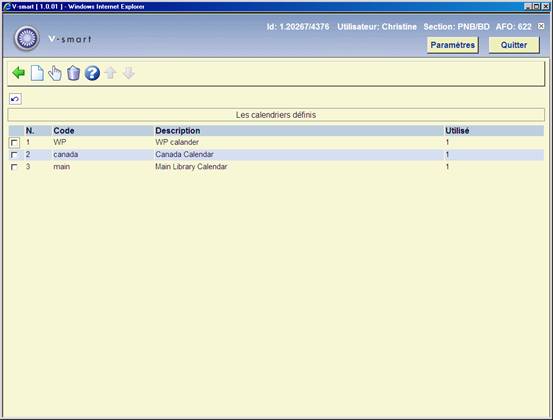
Après la sélection de cette option, un écran sommaire s'affichera:
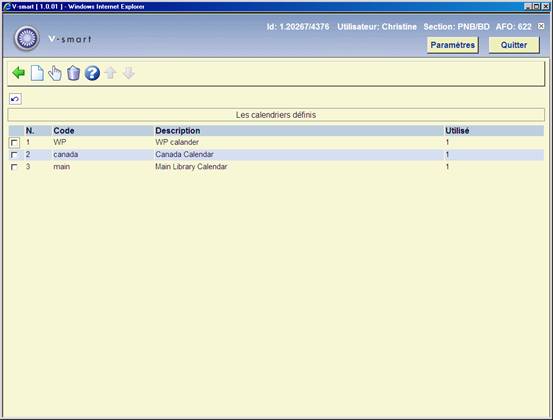
Cet écran affiche pour chaque calendrier défini le code, la description et un indicateur signifiant que le calendrier est ou non utilisé.
: Choisissez cette option pour ajouter un nouveau calendrier. Consulter la section 622.2.1 pour plus de détails.
: Sélectionnez un calendrier et puis cette option pour consulter/modifier les détails. Consulter la section 622.2.2 pour plus de détails.
: Sélectionnez un calendrier et puis cette option pour supprimer le calendrier choisi.
: Choisissez cette option pour ajouter un nouveau calendrier. Après la sélection de cette option, un écran de saisie s'affichera:
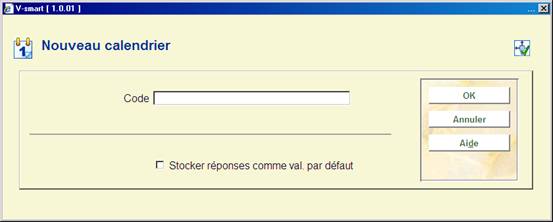
Introduisez un code et cliquez , un autre écran de saisie s'affichera:
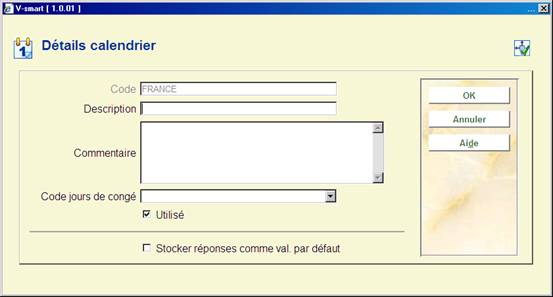
Description: Introduisez une brève description du code.
Commentaire: Ajoutez un commentaire (facultatif).
Code jours de congé: Sélectionnez le code de votre choix dans la liste déroulante.
Utilisé: Cochez cette option si le calendrier peut être utilisé.
Remarque
Le code ne peut pas contenir un slash (/).
: Sélectionnez un calendrier et puis cette option pour consulter/modifier les détails. Après la sélection de cette option, un écran sommaire s'affichera:
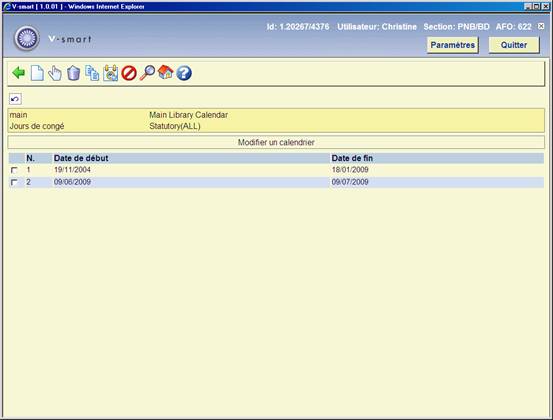
: Sélectionnez un code et puis cette option pour consulter/modifier les dates. Après la sélection de cette option, un écran de saisie s'affichera:

Après les dates, les heures d'ouverture:
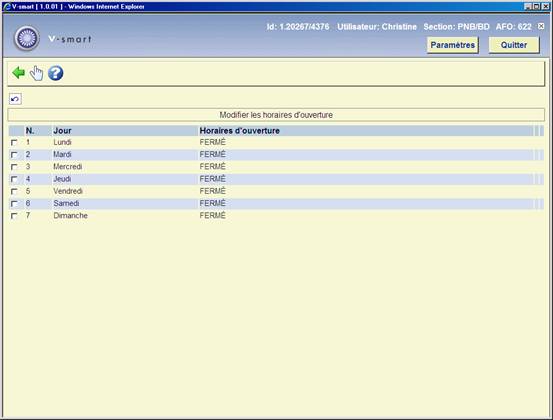
On constate ci-dessus que par défaut tous les jours sont considérés comme des jours de fermeture. Vous pouvez introduire des horaires d'ouverture spécifiques en choisissant une ligne pour introduire des horaires d'ouverture sur l'écran de saisie suivant.
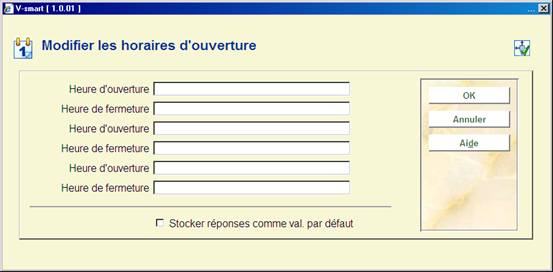
Les heures sont saisies au format hh:mm sur une base de 24 heures.
: Sélectionnez un code et puis cette option pour consulter/modifier la période.
: Sélectionnez un code et puis cette option pour supprimer les dates.
: Sélectionnez un calendrier et puis cette option pour créer un nouveau calendrier en copiant le calendrier existant choisi.
: Sélectionnez une période et puis cette option pour modifier les horaires d'ouverture pour chaque jour de la semaine.
: Vous pouvez utiliser cette option pour saisir les jours où les horaires diffèrent des horaires ordinaires. A partir de l'écran initial, vous pouvez , ou ces jours exceptionnels. Lors de la création, vous entrez la date puis les horaires d'ouverture.
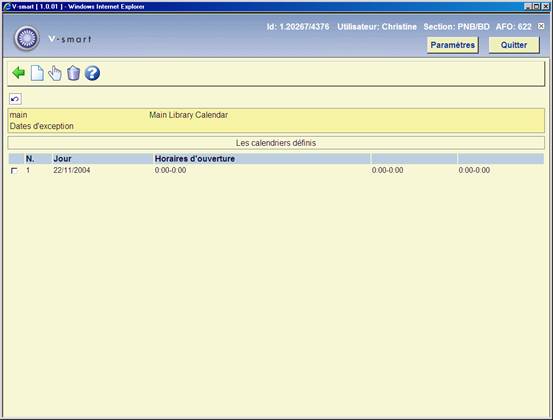
: Avec cette option vous pouvez modifier les zones description,
commentaire, code jours de congé et utilisé.
: L'option ‘utilisé par' permet de savoir à quel niveau le calendrier est utilisé. L'affichage détaillé peut varier selon l'utilisation qui est faite du calendrier, mais on voit généralement la fonction, le code de localisation, un mot de passe utilisateur et la date de saisie.
Dans l'exemple qui suit le calendrier est utilisé dans des tables de messages des réservations.
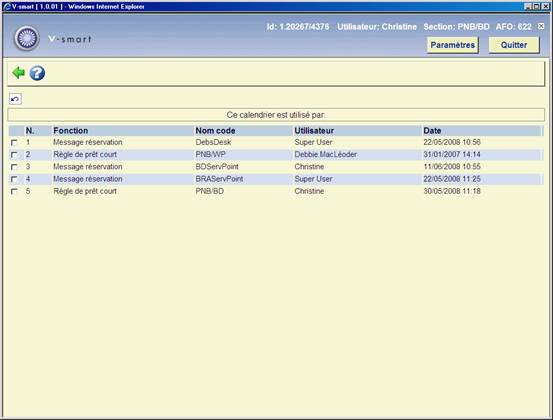
Contrairement aux dates d'exception, on considère qu'un jour férié est un jour complet de fermeture de la bibliothèque.
On peut définir plus d'une liste de jours fériés si nécessaire, généralement une liste suffit mais on sait que certaines régions ont parfois des jours de congés spécifiques. Ceci dit, dans la mesure où il n'y a pas d'option de copie sur cet écran, on peut se demander avant de créer une liste supplémentaire de jours fériés si ces jours ne pourraient pas être traités comme des dates d'exception.
Après la sélection de cette option, un écran sommaire s'affichera:
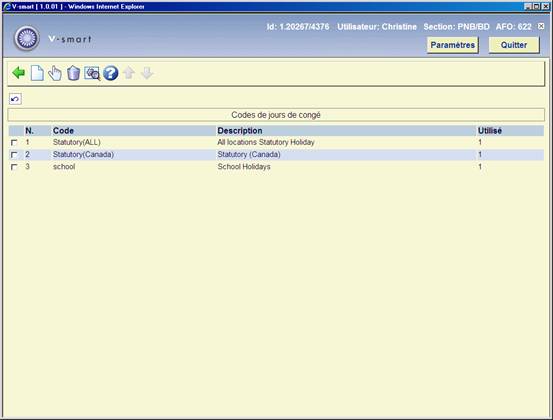
: Choisissez cette option pour ajouter un nouveau code. Consulter la section 622.3.1 pour plus de détails.
: Sélectionnez un code et puis cette option pour ajouter ou supprimer des jours de congé. Consulter la section 622.3.1 pour plus de détails.
: Sélectionnez un code et puis cette option pour supprimer le code choisi.
: Sélectionnez un code et puis cette option pour modifier les zones code, description et utilisé.
: Choisissez cette option pour ajouter un nouveau code. Après la sélection de cette option, un écran de saisie s'affichera:
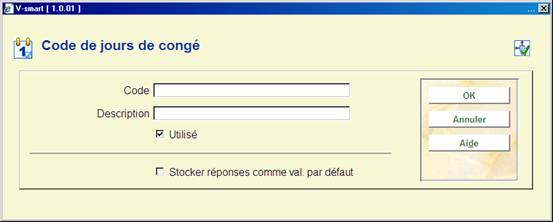
Code: Introduisez un code.
Description: Introduisez une brève description du code.
Utilisé: Cochez cette option si cette liste de jours fériés peut être utilisée.
Après avoir ajouté le code vous devez le sélectionner sur l'écran sommaire et y ajouter les dates. Consulter la section 622.3.2.
: Sélectionnez un code et puis cette option pour ajouter ou supprimer des jours de congé. Après la sélection de cette option, un écran de saisie s'affichera:

: Choisissez cette option pour ajouter une nouvelle date. Vous pouvez choisir une date du calendrier dans la liste déroulante:

: Sélectionnez un jour et puis cette option pour supprimer le jour choisi. Le système vous demandera une confirmation.
·
Document control - Change History
|
Version |
Date |
Change description |
Author |
||
|
1.0 |
June 2008 |
Creation |
|
||
|
2.0 |
November 2009 |
general overhaul |
|
||